windows光盘安装系统安装教程,Windows光盘安装系统详细教程
Windows光盘安装系统详细教程

随着电脑硬件的更新换代,安装操作系统成为电脑使用过程中的常见需求。本文将详细讲解如何使用光盘安装Windows系统,帮助您轻松完成系统安装。
一、准备工作
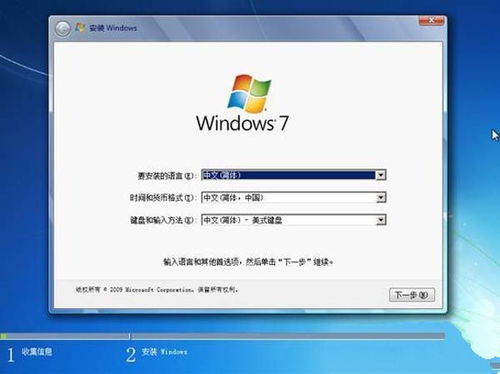
在开始安装Windows系统之前,请确保您已准备好以下物品:
Windows系统安装光盘或ISO镜像文件
电脑一台,确保光驱正常工作
电脑电源线、显示器线等连接线
电脑主板、显卡、内存等硬件设备
二、设置BIOS启动顺序

1. 开机时按下DEL键进入BIOS设置。
2. 在BIOS设置中找到“Boot”选项,将其设置为“CD-ROM”或“DVD-ROM”。
3. 保存BIOS设置并退出,电脑将自动重启。
三、从光盘启动电脑
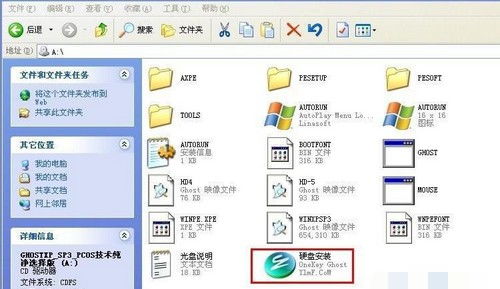
1. 将Windows系统安装光盘放入光驱。
2. 电脑重启后,根据屏幕提示按下任意键从光盘启动。
3. 进入Windows安装界面,选择安装语言、时间和键盘布局,点击“下一步”。
四、接受许可条款

1. 阅读Windows许可条款,勾选“我接受许可条款”。
2. 点击“下一步”继续安装。
五、选择安装类型
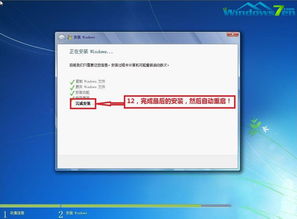
1. 在“您想进行何种类型的安装?”界面,选择“自定义(高级)”。
2. 点击“下一步”。
六、选择安装分区
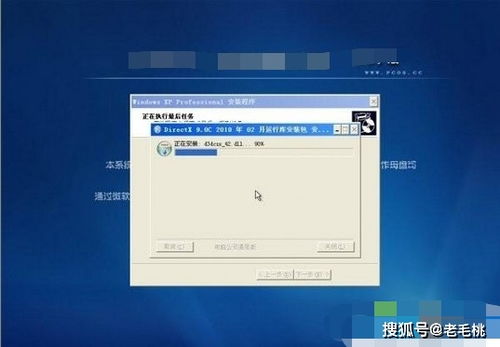
1. 在“选择安装Windows的分区”界面,选择要安装Windows的分区。
2. 如果需要,可以创建新的分区或删除现有分区。
3. 选择好分区后,点击“下一步”。
七、格式化分区
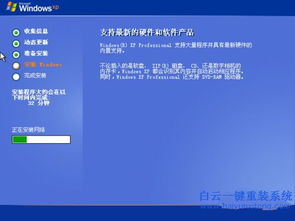
1. 在“您想将Windows安装到哪个分区?”界面,点击“格式化”。
2. 确认格式化操作,点击“确定”。
3. 格式化完成后,点击“下一步”继续安装。
八、安装Windows系统
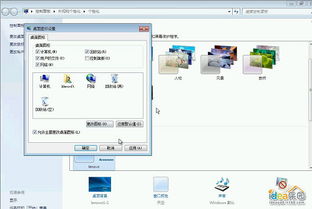
1. 安装过程将自动进行,请耐心等待。
2. 安装完成后,电脑将自动重启。
九、设置用户账户和密码
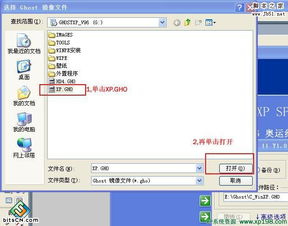
1. 在“创建用户账户”界面,输入用户名和密码。
2. 点击“下一步”。
十、完成安装
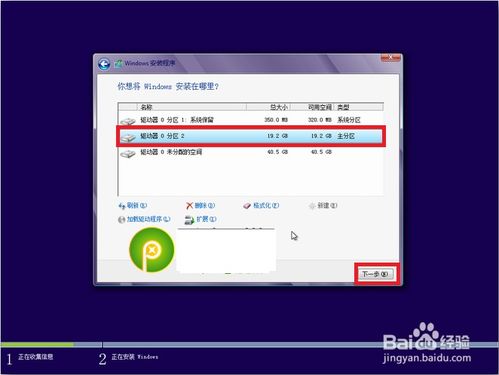
1. 在“欢迎”界面,点击“立即设置”。
2. 根据提示完成网络、时间和区域设置。
3. 安装完成后,电脑将自动重启。
通过以上步骤,您可以使用光盘成功安装Windows系统。在安装过程中,请确保按照提示操作,以免出现错误。祝您安装顺利!
